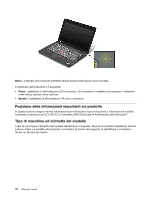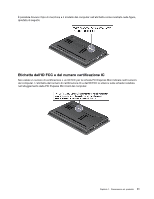Lenovo ThinkPad Edge E320 (Italian) User Guide - Page 33
Tecnologie e software ThinkVantage, Accesso alle applicazioni di Windows 7 e Windows XP
 |
View all Lenovo ThinkPad Edge E320 manuals
Add to My Manuals
Save this manual to your list of manuals |
Page 33 highlights
Tenere dispositivi elettronici come ventole elettriche, radio, altoparlanti di grande potenza, condizionatori e forni a microonde lontano dal computer, poiché i forti campi magnetici generati da tali dispositivi possono danneggiare il monitor e i dati contenuti nel disco rigido. Non posizionare bevande sopra o accanto al computer o ad altri dispositivi collegati. In caso di versamento di liquidi sul computer o su un dispositivo collegato, potrebbe verificarsi un corto circuito o altri danni. Non mangiare né fumare sulla tastiera. Le eventuali particelle che cadono nella tastiera potrebbero provocare dei danni. Tecnologie e software ThinkVantage La Lenovo preinstalla sul computer applicazioni software di grande utilità per avviare il computer e mantenerne il funzionamento. La Lenovo offre una protezione avanzata, una connessione wireless e le soluzioni per la migrazione dei dati per il computer in uso. Nelle seguenti sezioni vengono fornite informazioni sulle tecnologie ThinkVantage® e su altre soluzioni di elaborazione offerte da Lenovo. • "Accesso alle applicazioni di Windows 7 e Windows XP" a pagina 15 • "Access Connections" a pagina 17 • "Active Protection System" a pagina 18 • "Lenovo Solution Center" a pagina 18 • "Lenovo ThinkVantage Tools" a pagina 18 • "Lenovo ThinkVantage Toolbox" a pagina 18 • "Message Center Plus" a pagina 19 • "Password Manager" a pagina 19 • "Power Manager" a pagina 19 • "Product Recovery" a pagina 19 • "Rescue and Recovery" a pagina 19 • "SimpleTap" a pagina 19 • "System Update" a pagina 20 • "ThinkVantage GPS" a pagina 20 • "ThinkVantage Productivity Center" a pagina 20 Nota: per ulteriori informazioni sulle tecnologie ThinkVantage e sulle altre soluzioni di elaborazione offerte da Lenovo, visitare il sito Web all'indirizzo: http://www.lenovo.com/support. Accesso alle applicazioni di Windows 7 e Windows XP Se si utilizza il sistema operativo Windows 7, è possibile accedere alle applicazioni seguendo uno dei metodi riportati di seguito: • È possibile ottenere le applicazioni da Lenovo ThinkVantage Tools. Fare clic su Start ➙ Tutti i programmi ➙ Lenovo ThinkVantage Tools. A seconda dell'applicazione a cui si desidera accedere, fare doppio clic sull'icona corrispondente. Nota: Se l'icona di un'applicazione nella finestra di spostamento dell'applicazione Lenovo ThinkVantage Tools è disattivata, significa che è necessario installare manualmente l'applicazione. Installare l'applicazione manualmente, fare doppio clic sull'icona dell'applicazione. Quindi, attenersi alle istruzioni visualizzate. Al termine del processo di installazione, l'icona dell'applicazione sarà attivata. Capitolo 1. Panoramica sul prodotto 15